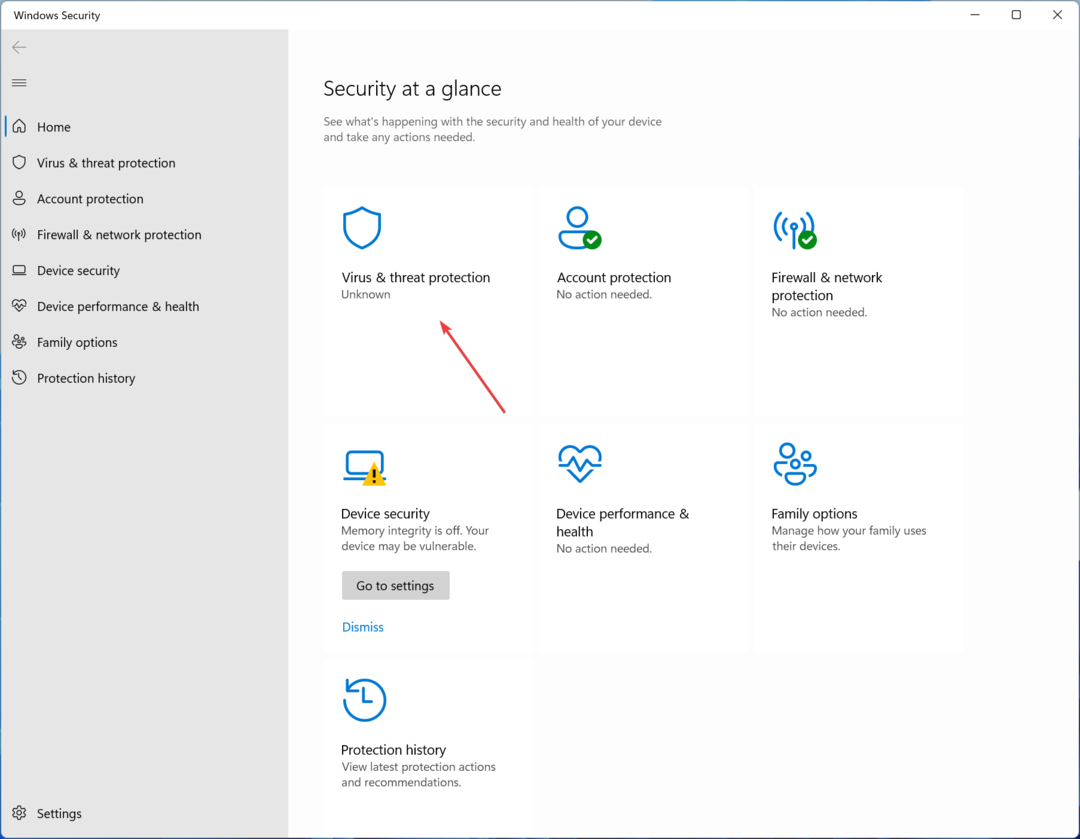Спочатку перевірте, чи є у вас стабільне підключення до Інтернету
- Щоб виправити помилку Zoom 4502, увійдіть у свій обліковий запис Zoom, клацніть зображення профілю, виберіть «Перевірити наявність оновлень» і оновіть його до останньої версії.
- Продовжуйте читати, щоб дізнатися більше про це!

Якщо ви зіткнулися з помилкою 4502 під час видалення або редагування зустрічей за допомогою плагіна Zoom Outlook, цей посібник може допомогти! Ми вивчимо поширені причини та запропонуємо рішення, перевірені WR, щоб швидко вирішити проблему.
Що викликає помилку Zoom 4502?
- Клієнт Zoom застарів або пошкоджений.
- Слабке підключення до Інтернету.
- Як я можу виправити помилку Zoom 4502?
- 1. Оновіть Zoom до останньої версії
- 2. Очистити кеш програми Zoom
- 3. Тимчасово вимкніть брандмауер Windows
- 4. Перевстановіть клієнт Zoom
Як я можу виправити помилку Zoom 4502?
Перш ніж виконувати будь-які кроки для виправлення помилки Zoom 4502, пройдіть такі попередні перевірки:
- Переконайтеся, що у вас стабільне підключення до Інтернету та використовуйте кабель Ethernet.
- Перезавантажте комп’ютер і маршрутизатор, щоб оновити з’єднання.
1. Оновіть Zoom до останньої версії
- Натисніть вікна ключ, вид збільшитиі натисніть ВІДЧИНЕНО.

- Натисніть на Профіль і виберіть Перевірити наявність оновлень опцію зі спадного списку.

- Якщо доступне оновлення, воно буде завантажено.
Оновлення програми до останньої версії також може допомогти вам виправити проблему код помилки 100000502; прочитайте цей посібник для інших рішень.
Як ми тестуємо, перевіряємо та оцінюємо?
Протягом останніх 6 місяців ми працювали над створенням нової системи перегляду того, як ми створюємо контент. Використовуючи його, ми згодом переробили більшість наших статей, щоб надати фактичні практичні знання про створені нами посібники.
Більш детально ви можете прочитати як ми тестуємо, переглядаємо та оцінюємо в WindowsReport.
2. Очистити кеш програми Zoom
- Натисніть вікна + E щоб відкрити Провідник файлів вікно.
- Перейдіть за цим шляхом після заміни імені користувача на ім’я вашого профілю користувача:
C:/Users/Username/AppData/Roaming/Zoom - Знайдіть і виберіть дані, а потім натисніть Видалити щоб очистити кеш Zoom.

- Як виправити помилку даних Nebula в PayDay 3
- Помилка виконання 76: шлях не знайдено [виправити]
- Виправлення Windows 11 23H2: наразі ми не можемо виконати ваш запит
3. Тимчасово вимкніть брандмауер Windows
- Натисніть вікна ключ, вид панель управлінняі натисніть ВІДЧИНЕНО.

- Виберіть Категорія як Переглянути за і натисніть Система та безпека.

- Натисніть Брандмауер Windows Defender.

- Виберіть Увімкніть або вимкніть брандмауер Windows Defender.

- Натисніть перемикач поряд Вимкніть брандмауер Windows Defender для обох Приватний & Налаштування публічної мережі.

- Натисніть в порядку.
Тепер перевірте, чи виникла така сама помилка, і якщо проблема не зникає, сконструюйте кроки, щоб забезпечити захист комп’ютера.
4. Перевстановіть клієнт Zoom
- Прес вікна + я щоб відкрити Налаштування додаток
- Йти до програми, а потім натисніть Встановлені програми.

- Знайдіть Збільшити, натисніть три крапки і виберіть Видалити.

- Натисніть Видалити щоб підтвердити дію.
- Йти до Офіційний сайт Zoom, знайти Клієнт Zoom Desktopі натисніть Завантажити.

- Після завантаження виконуваного файлу двічі клацніть його, щоб встановити програму.
Перевстановлення програми Zoom може допомогти вам виправити проблему Збільшення не відповідає проблема; прочитайте цей посібник, щоб дізнатися про інші рішення.
Якщо вам нічого не допомогло, варто задуматися звернення до служби підтримки клієнтів Zoom і поясніть проблему та виправлення, які ви намагалися отримати для подальшої допомоги!
Якщо ви застрягли з Код помилки Zoom 3113, ось кілька перевірених експертами рішень для вирішення проблеми та успішного проведення зустрічі в Zoom.
Ми пропустили крок, який вам допоміг? Не соромтеся згадувати їх у розділі коментарів нижче. Ми з радістю додамо його до списку.